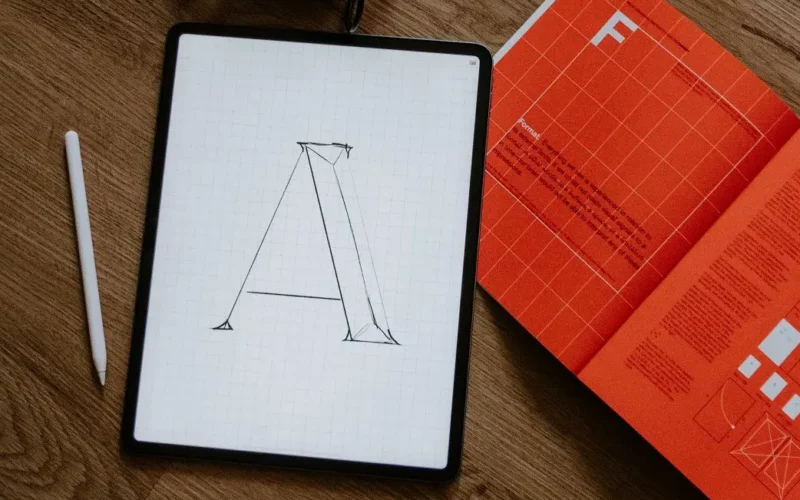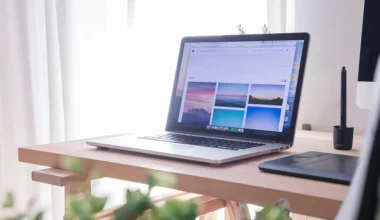Bagi yang ingin membuat desain menggunakan Canva, maka Anda wajib tahu bagaimana cara untuk menambah text di dalamnya. Hal ini termasuk juga mengubah jenis font, size dan color.
Selain itu, text di Canva juga bisa Anda tambahkan beragam efek menarik. Nantinya efek ini akan sangat berguna untuk mempercantik hasil desain Anda di Canva.
Buat yang masih baru, Anda bisa memperhatikan panduan dari saya mengenai cara menambah text dan efeknya di Canva. Kalau begitu langsung saja, ini dia pembahasannya.
Daftar Isi
Cara Menambah Text di Project Canva
Setiap desain yang akan Anda buat, pasti terdapat text di dalamnya. Apalagi kalau desain yang ingin Anda buat ini berisikan informasi.
Contohnya seperti konten Instagram, infografis, presentasi dan lainnya. Maka dari itu, Anda harus tahu cara untuk menambahkan text ke dalam projek Canva.
Supaya cepat, Anda bisa langsung perhatikan cara menambah text di Canva sebagai berikut:
1. Membuka Canva
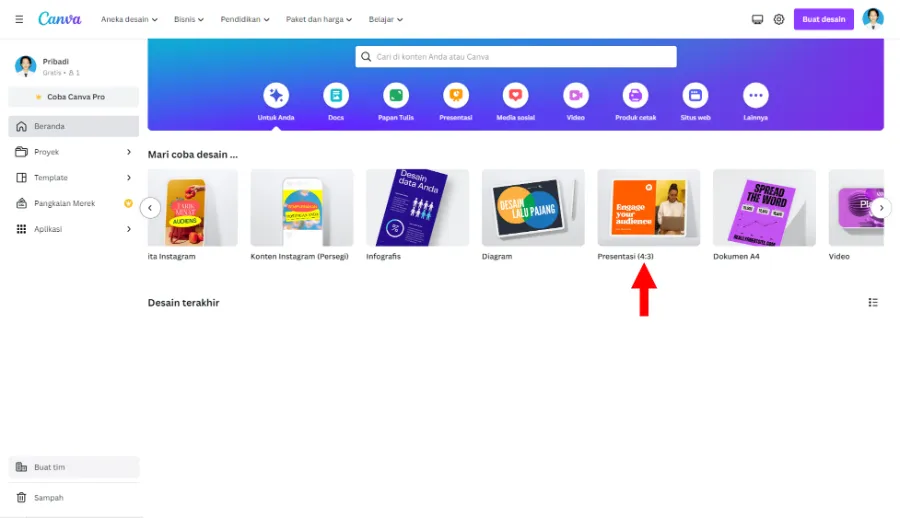
Pertama, Anda harus membuka Canva terlebih dulu. Di panduan kali ini, saya menggunakan Canva versi PC atau laptop yang bisa Anda akses melalui situs resminya langsung.
Dikarenakan, Canva versi PC atau laptop memiliki fitur yang lebih banyak. Juga proses desain lewat Canva PC lebih mudah.
Kemudian Anda tinggal pilih jenis lembar kerjanya saja. Di sini saya akan menggunakan Presentasi (4:3) dan memakai template.
2. Menambahkan Teks
Setelah membuka Canva, Anda tinggal menambahkan text saja. Kalau untuk caranya, bisa Anda lihat di bawah ini:
- Tekan tab Teks.
- Lalu klik tombol Tambahkan Kotak Teks.
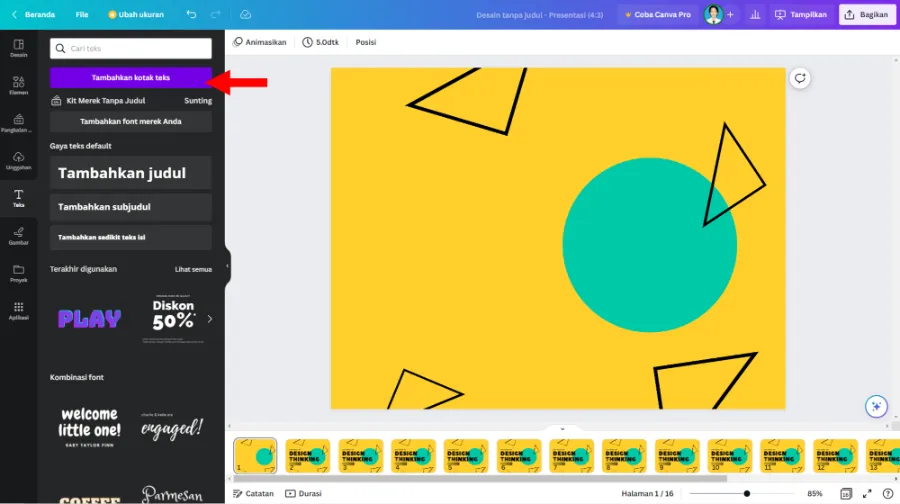
- Masukkan Teks sesuai keinginan Anda.
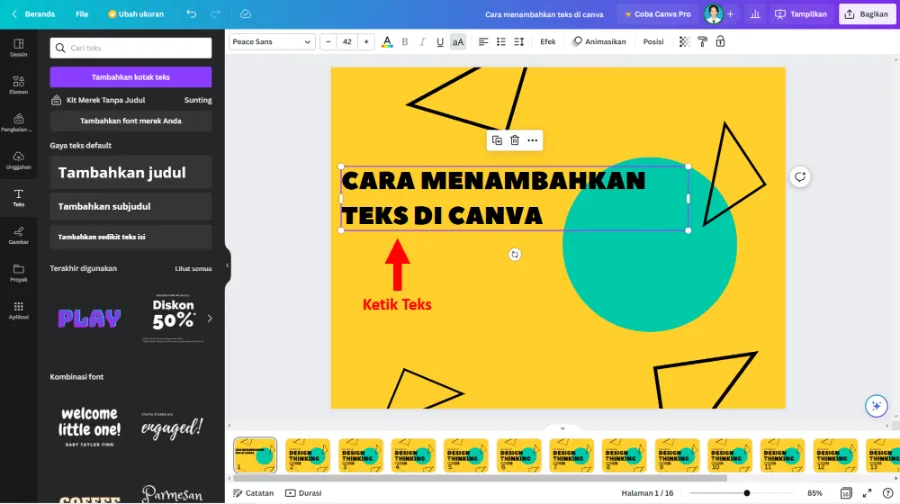
Sebenarnya ada beberapa opsi untuk menambahkan teks di Canva. Kalau di atas, saya menggunakan tombol Tambahkan Kotak Teks. Dimana tidak ada efek atau konfigurasi khusus pada teks yang akan saya gunakan.
Selain itu, Anda juga menggunakan opsi di tombol Tambahkan Judul, Tambahkan Subjudul, teks dengan animasi dan kombinasi font. Masing-masing opsinya memiliki kelebihan, jadi bisa Anda coba-coba.
3. Memodifikasi Teks
Terakhir, Anda bisa memodifikasi teks. Seperti mengganti font, size dan color dari teks yang telah Anda buat.
Berikut cara untuk memodifikasi teks di Canva:
- Pertama, Block semua Teks yang ingin dimodifikasi.
- Selanjutnya ketuk kolom Font dan ganti jenisnya sesuai keinginan.
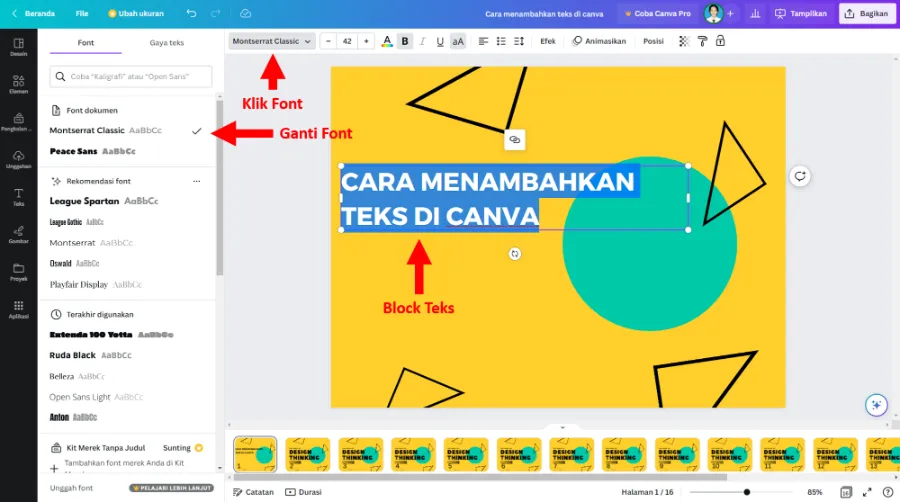
- Kalau untuk mengganti ukuran teks, Anda tinggal klik kolom Size saja.
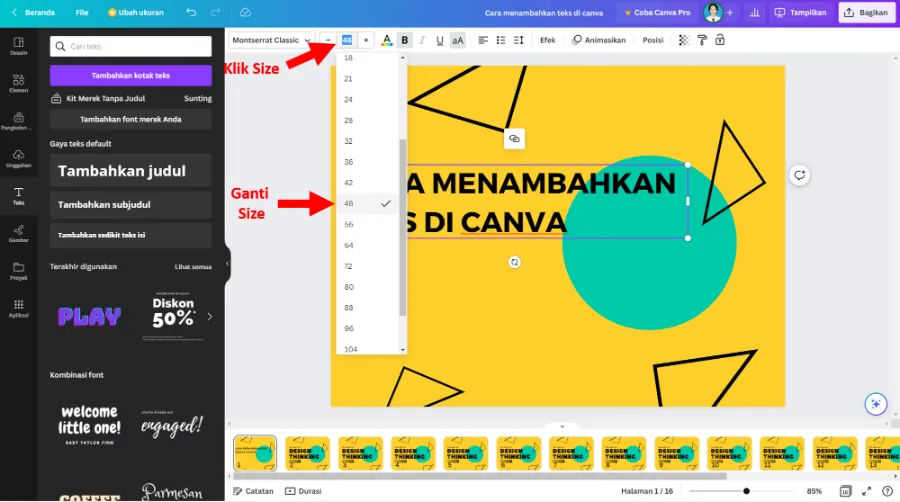
- Begitupun kalau ingin mengganti warna, Anda bisa klik kolom Color.
- Lalu cari warna teks sesuai keinginan.
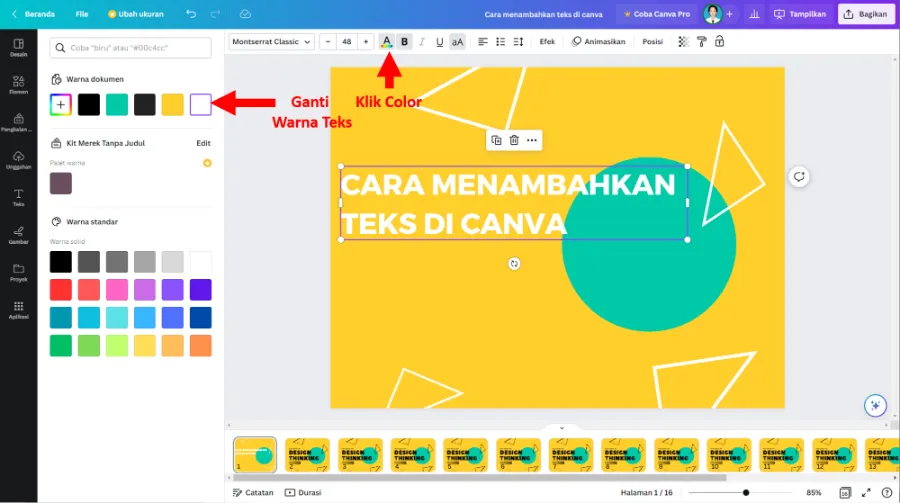
- Nah, sekarang Anda telah berhasil menambahkan teks, mengubah jenis font, size dan color di Canva.
Tips Canva lainnya:
Cara Memberi Efek Text di Canva
Menariknya di Canva, Anda tidak hanya dapat menambahkan teks saja. Melainkan terdapat juga beberapa efek menarik yang bisa Anda tambahkan.
Lalu bagaimana cara untuk memberi efek text di Canva? Berikut panduannya:
1. Pilih Efek Teks
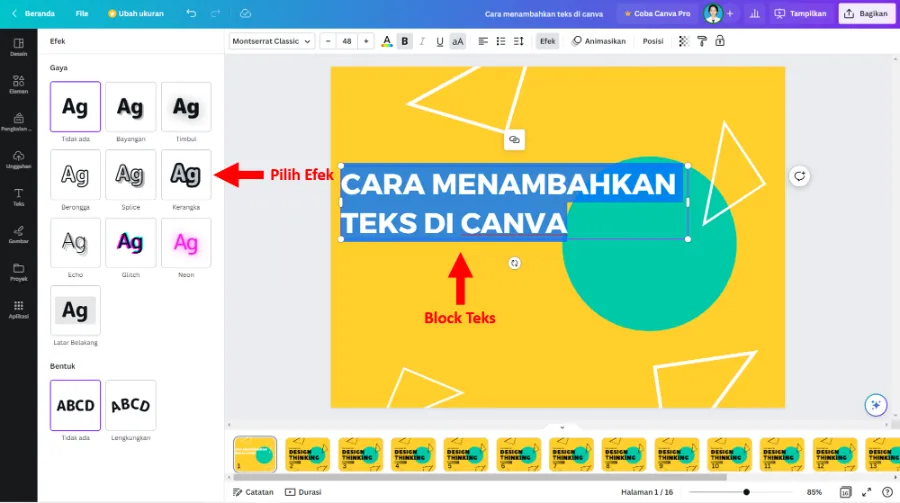
Pertama, Anda harus block semua teks yang akan diberikan efek. Kemudian Anda bisa tekan menu Efek yang ada di bagian atas.
Lalu pilih jenis Efek yang akan digunakan. Contohnya di panduan ini, saya akan menggunakan Efek Kerangka.
2. Atur Ketebalan Efek
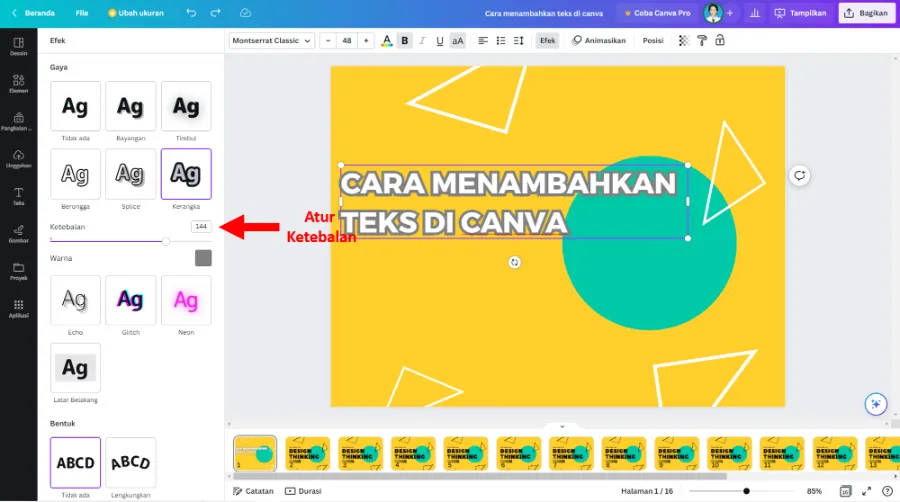
Selanjutnya akan muncul konfigurasi dari efek yang Anda gunakan. Di sini, kita akan mengatur Ketebalan Efek terlebih dulu. Kalau Anda pakai efek yang sama, bisa atur ketebalannya sesuai keinginan.
3. Mengganti Warna Efek
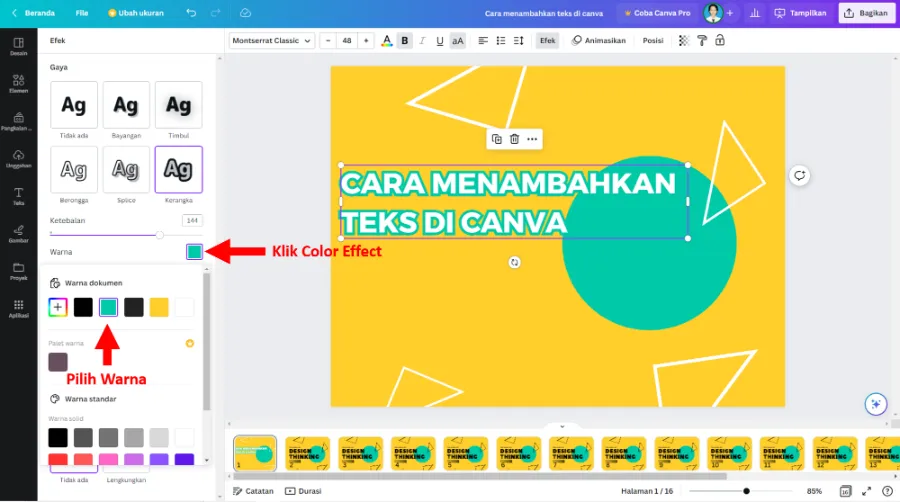
Terakhir, Anda juga bisa mengganti warna efek. Secara default, warna efek yang saya gunakan ini adalah abu-abu.
Nantinya kita akan ganti ke warna tosca untuk menyelaraskan warnanya dengan shape yang ada di samping teks.
Caranya mudah, Anda klik kolom Warna. Nantinya akan muncul Warna Rekomendasi, Anda tinggal pilih saja yang sesuai dengan selera.
Catatan: Setiap efek di Canva, memiliki konfigurasi yang berbeda-beda. Jadi untuk setting-an konfigurasinya, nanti Anda bisa sesuaikan sendiri ya.
Tabel Jenis Efek yang Bisa Dipilih
Dari panduan di atas, mungkin Anda melihat ada banyak efek yang tersedia di Canva. Ya, memang untuk efek Canva menyediakan beberapa efek yang bisa Anda pakai secara gratis.
Setiap efek, umumnya memiliki karakteristik yang berbeda-beda. Contohnya yang tadi saya pakai, dimana hanya menampilkan efek outline saja. Tentunya masih bisa kita konfigurasi sendiri.
Nah kalau ingin tahu lebih jelas tentang jenis efek yang ada di Canva, Anda bisa lihat di bawah ini:
| Jenis Efek | Keterangan |
| Bayangan | Menampilkan efek bayangan (shadow) pada teks yang bisa Anda atur sendiri arahnya. |
| Timbul | Menampilkan efek bayangan yang muncul dibelakang teks. |
| Berongga | Menghilangkan warna dasar (fill) pada teks Anda. |
| Splice | Memisahkan antara warna dasar (fill) dan warna garis (outline). |
| Kerangka | Memberikan warna garis (outline)pada teks yang bisa Anda atur ketebalannya. |
| Echo | Menampilkan efek berbayang pada teks. |
| Glitch | Memberikan efek gradiasi pada warna garis (outline) teks. |
| Neon | Membuat teks Anda seperti bercahaya yang bisa diatur intensitasnya. |
| Latar Belakang | Memberikan warna latar belakang (background) pada teks Anda. |
Akhir Kata
Setiap desain umumnya pasti memiliki teks. Oleh karena itu, Anda wajib tahu bagaimana cara untuk menambahkan teks apabila ingin membuat desain lewat aplikasi Canva.
Selain bisa menambahkan teks, Anda juga harus tahu cara untuk memberikan efeknya seperti yang telah saya jelaskan di atas.
Penjelasannya cukup sampai di sini, tapi kalau Anda memiliki pertanyaan boleh tanyakan ke saya melalui komentar. Semoga bermanfaat.